点击上方“程序员大咖”,选择“置顶公众号”
关键时刻,第一时间送达!

欢迎继续回来一起学习iPhone开发。
热身结束,让我们真正来做游戏吧!
到目前为止我们已经完成了基本的用户界面,而且也学习了如何确定滑动条的位置,这样我们的to-do清单上已经解决了一大部分内容。
剩下的主要事情就是生成目标随机数,然后计算玩家的得分了。
不过在此之前让我们先对滑动条做一些改进。
Outlets
这货不是奥特莱斯这种土豪长逛的购物场所,更不是插座,而是某种接口。
在之前的学习中,我们已经学会了如何把滑动条的数值保持在变量中,然后将其显示在提示对话框中。这个算是不小的进步了,不过我们还可以做的更好。
想想看,如果你想把storyboard里面的滑动条初始数值设置为1或者100,又该怎么办呢?currentValue这个时候的数值就是错的,因为应用始终假定它的初始值是50。
如果你的记忆力足够好,最简单的方法似乎是给currentValue赋予一个新的初始值。这样似乎是理所当然的。
不过当你的项目越来越大时,里面会有几个,十几个甚至更多的视图控制器,你不可能一个个去手动修改。更可怕的是,你很可能忘了还有这个事情要去处理。
所以我们最好用下面的方法来处理:
回到Xcode,点击ViewController.swift,找到viewDidLoad()方法,其中的代码如下:
override func viewDidLoad() {
super.viewDidLoad()
// Do any additional setup after loading the view, typically from a nib.
}
当我们使用Xcode模板来创建新的项目时,Xcode就会自动把viewDidLoad()方法放进源代码。这里我们需要添加点新的代码。
当视图控制器从storybaord文件中加载用户界面时,UIKit会立即发送viewDidLoad()消息。此时视图控制器仍然不可见,因此在这里设置变量的初始值会非常的合适。
更改viewDidLoad()的方法如下:
override func viewDidLoad() {
super.viewDidLoad()
currentValue = lroundf(slider.value)
}
为什么这样来处理呢?因为这里我们会直接获取storyboard中滑动条的初始值(不管是50,1还是100),然后把它作为currentValue的初始值。
作为一个强迫症重度患者,你可能已经看到红色的错误提示了,Use of undeclared identifier ‘slider’

肿么会这样?因为viewDidLoad()方法对slider这个东西一无所知。
且慢,之前在sliderMoved()方法里面似乎用到过吧?不信你来看:
@IBAction func sliderMoved(slider: UISlider){
// println("滑动条的当前数值是: (slider.value)")
currentValue = lroundf(slider.value)
}
这里我们同样用到了slider.value,我们对slider.value四舍五入,然后保存到currentValue。那么为毛在sliderMoved()方法中有用,但是在viewDidLoad()方法中没用呢?
区别在于这里的slider指的是sliderMoved()这个方法的参数。
@IBAction func sliderMoved(slider: UISlider){
所谓的参数就是方法名称后面圆括号中的东西。这里只有一个名为slider的参数,它代表的是用于发送这个动作消息的UISlider对象。
动作方法通常有一个参数,代表触发该方法的UI控件。当我们需要在方法中使用该对象的时候,这种做法就会非常有用。
在我们这个例子里,当用户拖动滑动条时,UISlider滑动条对象会说,“视图控制器你好~我是一个滑动条对象,刚才我被人动了。顺便说一下,这是我的电话号码,你可以通过它来联系我。”
至于视图控制器这个大哥会不会来给滑动条报仇,就不是我们要讨论的事情了~
此时的slider变量包含了“电话号码”,可惜的是它只在这个特定的方法中存活。
换句话说,它是一个本地变量(local)。一旦方法执行完毕,它的生命也就终结了。
科普时间:本地变量
之前我们介绍变量的时候,曾经提到过每一个变量都有特定的生命周期,又被成为scope(我朝NB人士喜欢叫作用域,也有叫范围的)。一个变量的作用范围取决于我们定义该变量的位置。
在Swift语言中有三种作用范围水平:
1.Global scope 全局范围(或者全局域,叫神马不重要)。
此类变量可以在应用的整个生命周期里面存活,而且可以从任何一个地方来访问。
2.Instance scope 实例范围
此类变量可以在对象的生命周期里面存活,比如currentValue这个变量。这些变量也活的比较久,只要拥有它们的对象还活着,它就不会挂。
3.Local scope 本地范围
比如sliderMoved()方法中的slider参数,它只能在方法体内存活。只要程序执行离开当前方法,这些本地变量就挂了。
让我们看看showAlert()方法中的代码:
@IBAction func showAlert(){
let mesage = "滑动条的当前数值是:(currentValue)"
let alert = UIAlertController(title:"Hello Messi",
message:mesage,
preferredStyle: .alert)
let action = UIAlertAction(title:"ok",style: .default,handler: nil)
alert.addAction(action)
present(alert, animated: true, completion: nil)
}
因为message,alert和action对象是在方法体内创建的,因此它们都属于本地变量。它们只能在showAlert()动作执行期间存活。
一旦showAlert()方法执行完毕,计算机就会销毁message,alert和action对象。它们的存储空间也会被释放出来。
currentValue这个变量则是不老仙翁。事实上它几乎是永生的,只要它赖以生存的ViewController小宇宙还在,它就会一直存在。这种类型的变量又被称之为实例变量,因为它的作用范围和它的主人是一样的。
换句话说,我们可以用实例变量来保存一个数值,而且在不同的动作方法中都可以使用。
因此,真正有效的方法是将滑动条的引用保存到一个实例变量中,正如我们对currentValue所做的那样。
只不过这一次的变量数据类型不是int(整数),而是UISlider(滑动条对象)。而且我们不是用的常规实例变量,而是一个特殊的实例变量,其类型是outlet。
回到Xcode,在ViewController.swift中添加如下的一行代码:
@IBOutlet weak var slider:UISlider!
那么这行代码应该添加在哪里呢?
其实并不重要,只要你确保这行代码在class ViewController 的花括号中,当然方便起见最好是紧接着class ViewController: UIViewController { 这行代码的下面。
修改后的代码如下:
//
// ViewController.swift
// BullsEye
//
// Created by eseedo on 10/11/17.
// Copyright © 2017 eseedo. All rights reserved.
//
import UIKit
class ViewController: UIViewController {
@IBOutlet weak var slider:UISlider!
var currentValue: Int = 50
override func viewDidLoad() {
super.viewDidLoad()
currentValue = lroundf(slider.value)
}
override func didReceiveMemoryWarning() {
super.didReceiveMemoryWarning()
// Dispose of any resources that can be recreated.
}
@IBAction func showAlert(){
let mesage = "滑动条的当前数值是:(currentValue)"
let alert = UIAlertController(title:"Hello Messi",
message:mesage,
preferredStyle: .alert)
let action = UIAlertAction(title:"ok",style: .default,handler: nil)
alert.addAction(action)
present(alert, animated: true, completion: nil)
}
@IBAction func sliderMoved(_ slider: UISlider){
print("滑动条的当前数值是: (slider.value)")
currentValue = lroundf(slider.value)
}
}
以上代码中仅黑色加粗部分是新添加的,其它没有任何变化。
这行代码告诉Interface Builder ,现在我们有一个名为slider的变量,它可以和某个UISlider对象关联在一起。
正如Interface Builder喜欢将方法称之为actions动作,而对这些变量习惯称之为outlet。 Interface Builder会根据变量前面的@IBOutlet来判断。
至于这行代码中的weak先不必紧张。在后面的教程中会向大家解释为什么要加这个奇怪的关键词。现在只需要记住当我们创建一个outlet类型变量时,应该使用@IBOutlet weak var的形式。(好吧,最后还有个惊叹号比较难懂,有时你也会看到一个问号,这些东西会在后面来介绍。)
那么这样问题就解决了吗?显然不是。
点击工具栏上的编译运行按钮,会看到下面的错误提示:

那么为什么还是会报错呢?
记住:一个outlet变量必须跟storyboard中的某个对象关联在一起。我们刚刚定义了outlet变量,但是忘了将其和storyboard中的对象关联,所以程序就崩溃了~
打开storyboard,右键点击slider,会看到一个弹出菜单,显示了slider的所有关联。
这个弹出菜单的作用和Connections inspector完全相同。我只是希望告诉你还有这种替代方式。
点击New Referencing Outlet旁边的空心圆,然后拖出一条线到ViewController:
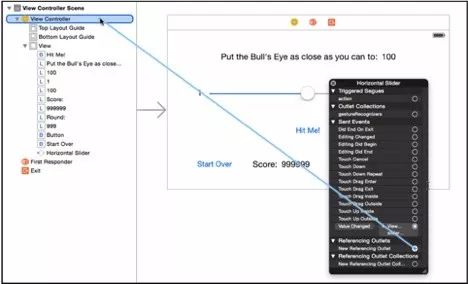
在显示的弹出式菜单中选择slider。
这个slider就是我们刚刚在代码中所添加的对象。这里我们已经成功的将storyboard中的slider对象和视图控制器中的slider outlet关联在一起。
ok了,点击Run按钮运行应用,直接触碰按钮,它会告诉你滑动条的当前数值是50。
关闭应用,切换到Interface Builder,更改滑动条的初始值,改成你喜欢的某个数值。再次运行应用,触碰按钮,你会看到提示对话框中的数值就是你更改后的初始值。
当然,玩过了之后,最好还是把滑动条的初始值改为50,这样方便后面操作~
科普:关于错误和警告
在开发iOS应用时,Xcode有时候会给你发黄牌警告,严重的则会直接红牌驱逐出场。黄色的警告信息出现后,你还是可以运行自己的应用,只不过在未来的某个时候会发现自己的应用莫名崩溃。当你看到红色的错误提示时,就表示你犯的错是致命的,应用根本就没办法运行。
通常情况下,作为程序猿,我们要确保代码中没有一行错误。但很多程序猿会选中忽略代码中的黄色警告,因为它们看起来不会让程序直接崩溃。不过我个人的原则是,尽可能消灭一切的黄色警告。当然,这个也不是绝对的,在某些情况下我们也需要容忍黄色的警告。具体来说,当代码中用到了第三方的类库时,因为第三方类库未必兼容最新版本的iOS,就会导致大量的警告信息。最典型的如cocos2d,每次iOS版本更新后,cocos2d的旧版本并不能保证第一时间支持最新的iOS类库。
此外,当我们使用github,google code上的一些开源项目时,也会出现类似的情况。对于此类的警告,我们有两种处理方式。一种是选择使用较低版本的iOS,以消除警告;一种是等待最新版本的第三方类库,以消除警告。还有第三种方式就是自己手动更改,但如果是cocos2d这样的规模较大的第三方类库,就必须慎重了。
但即便是此类情况所造成的警告,程序猿也应该在出现警告的地方说明原因,以及未来可能的解决方法,以及可能造成的bug,以便测试的时候来确认和改进。
如果你是产品经理,在程序猿提交的源代码中发现了大量的黄色警告,而且没有在出现警告的地方注释说明是什么原因造成的,就一定要打回去让他们仔细再看看。不要被一大堆专业术语忽悠,不行就是不行,没有什么废话。
0错误,0警告,是程序猿所必须追求的事情。即便当前版本不能实现,也一定要在后续的版本中纠正,而不能放任不管,最终酿成大错。
附赠小技巧
在结束之前,再附上一个使用Xcode的小技巧,相信对新老朋友都会有所帮助。这个小技巧是在WWDC2013上由苹果的某个美女程序媛分享的。
假定你使用的是Macbook Air等屏幕相对比较小的Mac电脑,那么会经常感觉自己的屏幕空间太小,特别是有多个视图控制器的时候。
那么Xcode提供了一个类似Safari 浏览器Tab的概念。也就是可以在一个界面中打开多个子界面,然后可以轻松跳转而互不影响。
具体是怎样的呢?请看下图。
首先,我会让整个Xcode界面全屏显示,从而focus在开发之中,而不受其它程序的影响。
其次,我使用Tab建立了多个子界面,分别用于项目导航,界面编辑和代码编辑。
创建Tab的方式是在Xcode中使用Command +T的快捷键,然后双击修改相关子界面的名称即可。

注意到这里的Tab就和浏览器打开的不同网页一样可以随意跳转而不受影响,而且名字是可以自己随便取的。如果不再需要其中的某个子界面了,直接点x关掉就好了。
这样一来,其实也会给编程增加了小小的乐趣。
通过在Xcode的Preferences—>Behaviors里面设置还可以设置动态的Tab,比如在进行编译的时候单独打开一个Debug的子界面。

工欲善其事必先利其器,使用Tab来尽可能利用屏幕空间,在代码注释区写小说,就和之前设置代码区的背景和字体一样,看似对编程没有任何实际帮助,但实际上这些不起眼的举动至少会让你的编程工作没那么枯燥,甚至多一些意想不到的乐趣。当然,在代码注释区写小说神马的还是算了,毕竟会影响到别人。不过如果是你自娱自乐或者学习的话,完全可以这么做。
ok,在一大堆概念之后,又到了发送福利的时间。

顺便问一下,大家的iPhone X都订到了没?

-
作者:王寒
-
链接:https://zhuanlan.zhihu.com/p/30544829
-
程序员大咖整理发布,转载请联系作者获得授权























 7142
7142











 被折叠的 条评论
为什么被折叠?
被折叠的 条评论
为什么被折叠?








